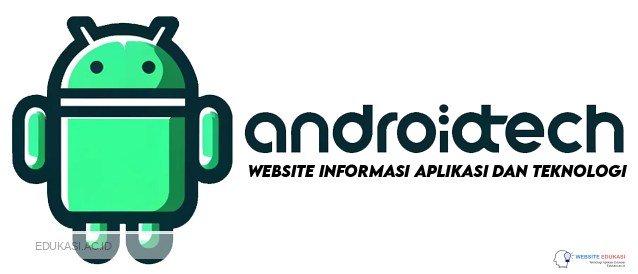Cara Mengembalikan WhatsApp yang Terhapus di Android dengan Mudah
WhatsApp adalah salah satu aplikasi pesan instan yang paling populer di dunia, digunakan oleh jutaan orang untuk berkomunikasi setiap hari. Namun, ada kalanya WhatsApp bisa terhapus secara tidak sengaja dari perangkat Android Anda. Jika hal ini terjadi, jangan panik. Artikel drgerdes.com ini akan membahas cara mengembalikan WhatsApp yang terhapus di Android dengan langkah-langkah yang mudah dipahami.
Mengapa WhatsApp Bisa Terhapus?
Sebelum membahas cara mengembalikan WhatsApp yang terhapus, ada baiknya memahami beberapa alasan umum mengapa aplikasi ini bisa hilang dari perangkat Android Anda:
- Tidak Sengaja Menghapus Aplikasi:
Ini adalah penyebab paling umum. Mungkin Anda secara tidak sengaja menekan tombol “Uninstall” saat membersihkan layar utama atau saat mengelola aplikasi di pengaturan. - Pembaharuan Sistem Operasi:
Dalam beberapa kasus, pembaruan sistem operasi Android dapat menyebabkan aplikasi tertentu, termasuk WhatsApp, terhapus atau tidak berfungsi dengan benar. - Reset Pabrik:
Reset pabrik akan menghapus semua data dan aplikasi yang diinstal di perangkat. Jika Anda tidak membuat cadangan sebelumnya, aplikasi WhatsApp beserta datanya bisa hilang. - Serangan Malware atau Virus:
Malware atau virus dapat menyebabkan aplikasi terhapus atau rusak. Oleh karena itu, penting untuk selalu menjaga keamanan perangkat Anda.
Cara Mengembalikan WhatsApp yang Terhapus
Berikut adalah langkah-langkah yang dapat Anda ikuti untuk mengembalikan WhatsApp yang terhapus di Android:
1. Unduh Kembali Aplikasi WhatsApp dari Google Play Store
Langkah pertama yang perlu Anda lakukan adalah mengunduh ulang aplikasi WhatsApp dari Google Play Store:
- Buka Google Play Store di perangkat Android Anda.
- Ketik “WhatsApp” di kolom pencarian dan pilih aplikasi WhatsApp Messenger.
- Tekan tombol “Install” dan tunggu hingga proses instalasi selesai.
Setelah WhatsApp terpasang kembali di perangkat Anda, Anda dapat melanjutkan ke langkah berikutnya untuk memulihkan data.
2. Pulihkan Cadangan Chat dari Google Drive
WhatsApp secara otomatis membuat cadangan chat di Google Drive jika Anda telah mengaktifkan fitur ini sebelumnya. Untuk memulihkan chat yang terhapus, ikuti langkah-langkah berikut:
- Buka aplikasi WhatsApp yang baru diunduh.
- Verifikasi nomor telepon Anda dengan memasukkan nomor yang sama yang Anda gunakan sebelumnya.
- Setelah verifikasi selesai, WhatsApp akan menawarkan opsi untuk memulihkan chat dari cadangan Google Drive. Pilih “Pulihkan” (Restore).
- Tunggu hingga proses pemulihan selesai. Lamanya waktu tergantung pada ukuran cadangan dan kecepatan internet Anda.
Setelah proses pemulihan selesai, semua pesan, gambar, video, dan media lainnya yang ada di cadangan akan dikembalikan ke WhatsApp Anda.
3. Memulihkan Data dari Cadangan Lokal
Jika Anda tidak memiliki cadangan di Google Drive, Anda masih bisa memulihkan data WhatsApp dari cadangan lokal. WhatsApp secara otomatis menyimpan cadangan lokal setiap hari pada pukul 02.00 di folder tertentu di perangkat Anda. Berikut cara mengembalikannya:
- Buka file manager di perangkat Android Anda.
- Arahkan ke folder WhatsApp > Databases. Di sini, Anda akan menemukan file cadangan dengan format “msgstore-YYYY-MM-DD.1.db.crypt12”.
- Ubah nama file cadangan terbaru menjadi “msgstore.db.crypt12”.
- Uninstall WhatsApp dan kemudian install ulang aplikasi dari Google Play Store.
- Saat diminta untuk memulihkan cadangan, pilih “Pulihkan” (Restore) untuk memulihkan chat dari cadangan lokal.
4. Gunakan Aplikasi Pemulihan Data
Jika kedua metode di atas tidak berhasil, Anda bisa mencoba menggunakan aplikasi pemulihan data pihak ketiga. Ada beberapa aplikasi pemulihan data yang dapat membantu mengembalikan aplikasi dan file yang terhapus, seperti Dr.Fone, DiskDigger, atau EaseUS MobiSaver.
Cara kerjanya adalah aplikasi ini memindai penyimpanan perangkat Anda untuk mencari file yang masih tersisa, termasuk cadangan WhatsApp yang belum tertimpa data baru. Setelah menemukan file tersebut, aplikasi akan memulihkannya ke perangkat Anda.
Namun, penting untuk diingat bahwa penggunaan aplikasi pihak ketiga memiliki risiko, terutama jika aplikasi tersebut tidak berasal dari sumber yang terpercaya. Pastikan Anda memilih aplikasi yang memiliki reputasi baik dan banyak ulasan positif.
Tips Agar Tidak Kehilangan Data WhatsApp Lagi
- Aktifkan Cadangan Otomatis di Google Drive:
Pastikan Anda mengaktifkan fitur cadangan otomatis di WhatsApp. Caranya, buka WhatsApp > Setelan > Chat > Cadangan chat, lalu pilih “Cadangkan ke Google Drive”. Pilih frekuensi pencadangan yang diinginkan. - Simpan Cadangan Lokal secara Teratur:
Selain cadangan di Google Drive, simpan cadangan lokal di komputer atau cloud storage lainnya untuk memastikan data Anda aman. - Hindari Menghapus Aplikasi secara Tidak Sengaja:
Perhatikan baik-baik saat mengelola aplikasi di perangkat Anda. Pastikan Anda tidak menghapus aplikasi penting secara tidak sengaja. - Jaga Keamanan Perangkat:
Selalu perbarui perangkat Android Anda ke versi terbaru dan gunakan aplikasi keamanan untuk mencegah serangan malware atau virus.
Kesimpulan
Mengembalikan WhatsApp yang terhapus di Android tidaklah sulit jika Anda mengetahui langkah-langkah yang tepat. Dengan mengikuti panduan ini, Anda bisa dengan mudah memulihkan aplikasi WhatsApp beserta data-datanya. Selain itu, penting untuk selalu melakukan cadangan secara teratur agar data Anda tetap aman dan terhindar dari kehilangan yang tidak diinginkan.